Visning af billeder, der er gemt på kameraet/Overførsel af billeder til en smartenhed
Du kan anvende Download pictures (Download billeder) til at vise eller slette billeder gemt på kameraet, mens der etableres en trådløs forbindelse. Du kan også downloade kun valgte billeder til smartenheden.
Standardadgangskoden for Wi-Fi-forbindelsen er "NikonKeyMission".
-
Kæd kameraet sammen med smartenheden (ASammenkædning med en smartenhed).
- Hvis det allerede er lykkedes at kæde dem sammen, skal du tænde kameraet og starte SnapBridge 360/170.
-
Tryk på SnapBridge 360/170-fanen M c Camera (Kamera) M Download pictures (Download billeder).
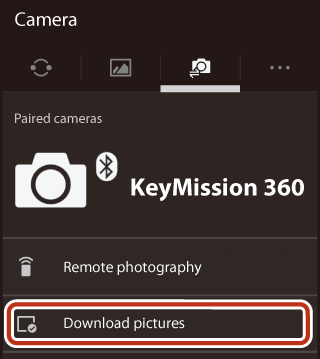
- Tryk på OK, når der vises en dialogboks for bekræftelse for Wi-Fi-forbindelsen.
- På Android: Fortsæt til trin 5.
-
På iOS:
- Fortsæt til trin 3.
- Hvis Wi-Fi-forbindelsen allerede er etableret, vises der miniaturer af billederne på kameraet. Fortsæt til trin 5.
-
For iOS skal du bekræfte detaljerne i dialogboksen og trykke på View settings (Vis indstillinger) for at starte appʼen iOS-indstillinger.
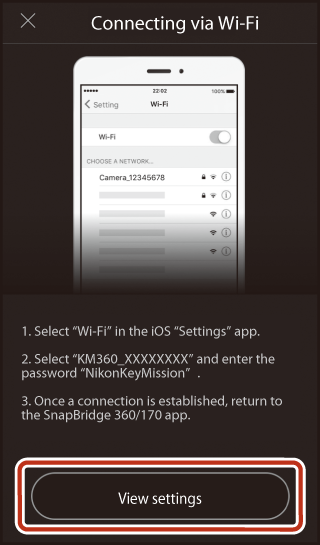
-
Tryk på < Settings (Indstillinger) for at åbne appʼen "Indstillinger". Dernæst skal du rulle op og trykke på Wi-Fi, som du finder i nærheden af toppen af listen med indstillinger.

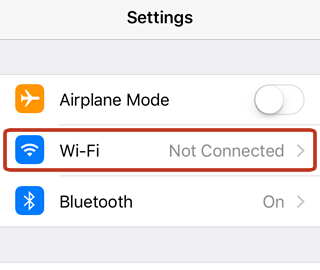
-
Vælg kameraets SSID. Hvis du bliver bedt om en adgangskode, skal du indtaste "NikonKeyMission" (standardadgangskoden). Bemærk, at der i adgangskoden skelnes mellem store og små bogstaver; sørg for at skrive "N", "K" og "M" med stort.

- Når du vender tilbage til SnapBridge 360/170 efter valg af kameraets SSID, vises billederne på kameraet på en miniatureliste.
-
-
Tryk på en miniature.
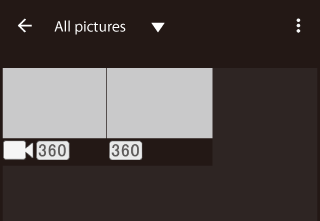
-
Udfør funktionerne nedenfor ved visning af miniaturer for at vælge flere billeder og overføre dem til smartenheden.
- På Android: Tryk på i M Select (Vælg), og tryk derefter på alle de billeder, du ønsker at overføre. Tryk på i M Download selected pictures (Download valgte billeder), og følg derefter instruktionerne på skærmen.
- På iOS: Tryk på Select (Vælg), og tryk derefter på alle de billeder, du ønsker at overføre. Tryk på Download selected pictures (Download valgte billeder), og følg derefter instruktionerne på skærmen.
-
-
Tryk på h.

- Den del af det enkelte billede, der blev behandlet i kameraet, vises.
- Træk i billedet for at flytte synsvinklen under visning. Tryk på q for at vende tilbage til den oprindelige synsvinkel.
-
For at overføre billeder til smartenheden skal du udføre procedurerne nedenfor under billedvisning.
- På Android: Tryk på i M Download, og følg derefter instruktionerne på skærmen.
- På iOS: Tryk på Download, og følg derefter instruktionerne på skærmen.
Ændring af SSID og adgangskode
Du kan ændre SSID og adgangskoden ved at vælge SnapBridge 360/170-fanen M c Camera (Kamera) M Camera settings (Kameraindstillinger) M Network menu (Netværksmenu) M Wi-Fi M Network settings (Netværksindstillinger). For at beskytte dit privatliv anbefaler vi, at du med jævne mellemrum ændrer din adgangskode.
